电脑虽然好用,不过也会遇到一些问题,当电脑系统出现了无法挽回的问题时,重装系统无疑是个不错的选择,装xp又觉得用太久了想换个口味,不如装win7系统吧,u盘如何安装win7系统?这是一个问题,为此,小编就给大家带来了u盘安装win7系统的方法了。
在很久以前有使用过电脑的用户就知道在XP时代,光驱对于我们而言仅仅是装系统用,不过在Win7发布之后,可以用U盘直接安装,省时省力。不过有用户却不知道该怎么去使用u盘去安装win7系统,下面,小编就来教有需要的用户进行u盘安装win7系统的方法了。
U盘如何安装win7系统
准备工作:
1、检查电脑硬盘模式为AHCI
2、使用大白菜装机版,制作一个大白菜u盘启动盘。
3、下载原版win7系统并放入制作好的大白菜u盘启动盘中。
将制作好的大白菜u盘启动盘插入usb接口(台式用户建议将u盘插在主机机箱后置的usb接口上),
然后重启电脑,出现开机画面时,通过使用启动快捷键引导u盘启动进入到大白菜主菜单界面,
选择“【02】运行大白菜Win8PE防蓝屏版(新电脑)”回车确认。
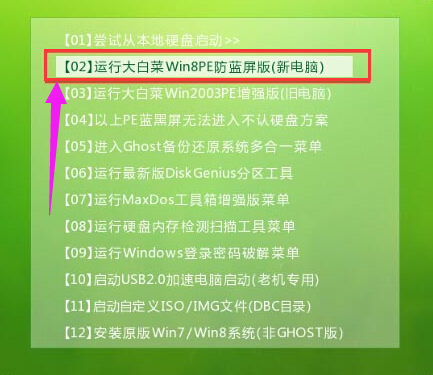
win7图-1
登录大白菜装机版pe系统桌面,系统会自动弹出大白菜PE装机工具窗口,点击“浏览(B)”进入下一步操作。

u盘图-2
如何进入bios,小编教你惠普笔记本如何进入bios
相信有不少的朋友们都在学习计算机,的确在这样的一个时代里,计算机的应用可以说是非常普遍的了.它的出现,会令我们的方便了很多,也丰富的生活,不过一些用户却不知道该怎么去笔记本,万一遇到问题那就遭了,下面,小编就来跟大家说说bios的方法.
找到存放在制作好的大白菜u盘启动盘中的原版win7系统镜像包,点击“打开(O)”进入下一步操作。

win7图-3
在映像文件路径下我们选择原版系统中的旗舰版进行安装,然后选择需要安装原版win7的系统盘,点击“确定(Y)”进入下一步操作。

win7图-4
在弹出的窗口中,默认选择即可,直接点击“确定(Y)”开始系统还原操作。

u盘图-5
耐心等待系统还原完成之后,等待系统自动安装完成。

win7图-6
以上就是u盘安装win7系统的方法了。
以上就是电脑技术教程《u盘量产pe装系统,小编教你u盘如何安装win7系统》的全部内容,由下载火资源网整理发布,关注我们每日分享Win12、win11、win10、win7、Win XP等系统使用技巧!u盘加密软件,小编教你如何给u盘加密保护
在信息技术突飞猛进的今天,人们在享受进步,同时也要遭受越来越多的数字危机.U盘,由于其拥有容量大、体积小、价格便宜等众多优点,已成为人们移动存储的首选设备.不过也会造成损失,那么该怎么u盘加密呢?下面,小编就来跟大家说说u盘的方法.






